WhatsApp를 PC에 백업하는 방법
WhatsApp 데이터를 백업하는 것은메시지와 첨부 파일을 안전하게 유지하는 가장 쉬운 방법입니다. 데이터를 백업 할 수있는 여러 가지 방법이 있지만 가장 효과적인 방법 중 하나는 PC에서 데이터를 백업하는 것입니다. PC에 WhatsApp 백업을 생성하는 것은 메시지와 첨부 파일을 영구적으로 복사하여 필요할 때 쉽게 장치로 다시 전송할 수있는 한 가지 방법입니다. 이 기사에서는 Android 및 iOS 기기 모두에서 WhatsApp 백업을 PC에 만들 수있는 다양한 방법에 중점을 둡니다.
WhatsApp를 iPhone에서 PC로 백업하는 방법
WhatsApp를 iPhone에서 PC로 백업하는 방법은 다음 중 하나입니다.
1. iPhone에서 컴퓨터로 WhatsApp 채팅 이메일 보내기
Email은 WhatsApp 채팅을 iPhone에서 컴퓨터로 전송하는 가장 간단한 방법입니다. 다음의 간단한 단계를 따르면 도움이됩니다.
1 단계 : iPhone에서 WhatsApp을 시작한 다음 "채팅 및 전화"를 선택하십시오. '채팅 기록'을 탭합니다.

2 단계 : '이메일 채팅'을 탭하고 나타나는 팝업에서 '미디어없이'또는 '미디어 첨부'로 메시지를 백업할지 여부를 선택하십시오.

3 단계 : WhatsApp 데이터를 메일로 보낼 이메일 주소를 선택하십시오. 데이터는 TXT 파일로 내보내집니다.

WhatsApp을 iPhone에서 PC로 선택적으로 전송
아마도 WhatsApp 데이터를 백업하는 가장 좋은 방법 일 것입니다.Tenorshare iCareFone을 PC에 사용하는 것입니다. 이 도구는 iPhone의 궁극적 인 관리자로서 컴퓨터에 백업을 생성 및 복원하고 iPhone에 불필요한 데이터를 정리하고 iOS 문제를 해결할 수 있습니다. Tenorshare iCareFone을 사용하여 WhatsApp 데이터를 컴퓨터로 선택적으로 백업하려면이 간단한 단계를 따르십시오.
1 단계 : iCareFone을 다운로드하여 컴퓨터에 설치 한 다음 실행하십시오. iPhone을 컴퓨터에 연결 한 다음 기본 창에서 "백업 및 복원"을 클릭하십시오. </ li>

3 단계 : 프로세스가 완료되면 다음 창에서 필요한 WhatsApp 데이터를 선택한 다음 "PC로 내보내기"를 선택하여 컴퓨터에 백업하십시오.

iTunes의 iPhone WhatsApp 메시지 백업
또한 iTunes에서 장치를 백업하여 WhatsApp 메시지의 백업을 매우 쉽게 만들 수 있습니다. 여기에 그것을하는 방법;
1 단계 : 컴퓨터에서 iTunes를 시작한 다음 iPhone을 컴퓨터에 연결하십시오.
2 단계 : iPhone이 iTunes에 나타나면 선택하고 "지금 백업"을 클릭하십시오.
안드로이드에서 PC에 Whatsapp Backup을 만드는 방법
Android 디바이스에서 WhatsApp를 PC로 백업 할 수있는 몇 가지 방법이 있지만,이 중 많은 방법은 간단하고 다음을 포함 할 수 있습니다.
기본 설정으로 WhatsApp 메시지를 PC에 백업
USB 케이블을 사용하여 Android 장치를 PC에 연결하면 WhatsApp 데이터를 쉽게 내보내 컴퓨터에 백업 할 수 있습니다. 다음과 같은 간단한 단계를 따르십시오.
1 단계 : Android 기기를 컴퓨터에 연결합니다. 컴퓨터가 장치를 인식하면 "내 컴퓨터"에서 해당 장치를 찾을 수 있습니다.
2 단계 : 여기에서 Android 기기의 내부 메모리를 열고 WhatsApp 폴더를 찾습니다.

3 단계 : 마우스 오른쪽 버튼으로 클릭 한 다음 '복사'를 선택하십시오. 컴퓨터의 모든 위치에 전체 폴더를 붙여 넣습니다.
무료 응용 프로그램을 사용하여 WhatsApp를 PC로 전송
Xender와 같은 응용 프로그램을 사용하여 Android 장치를 PC에 연결하고이를 사용하여 WhatsApp 메시지를 PC로 전송할 수 있습니다. 다음과 같은 간단한 단계를 따르십시오.
1 단계 : Xender를 Android 장치에 설치하고 엽니 다. 화면 하단의 "보내기"아이콘을 누릅니다.

2 단계 : 팝업이 나타납니다. "PC / Mac"을 선택하십시오.
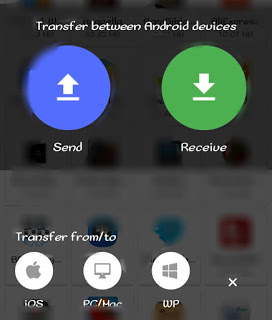
3 단계 : 다음 인터페이스에서 핫스팟 기호를 클릭하십시오.

4 단계 : 이제 PC의 Wi-Fi를 켜고 Xender의 핫스팟에 연결하십시오. "Xender_Ap46d5"여야합니다.
5 단계 : 브라우저에서 주소 표시 줄에 http://192.168.43.1:33455 코드를 입력하고 Enter 키를 누릅니다.
</ ul>연결을 완료하라는 메시지가 장치에 표시됩니다. 이 작업이 완료되면 WhatsApp 데이터를 포함하여 PC와 장치간에 파일을 전송할 수 있습니다.
WhatsApp를 PC에 백업하는 것이 가장중요한 데이터 보호 조치를 취할 수 있습니다. PC는 데이터를 안전하게 유지할뿐만 아니라 데이터를 복원해야 할 때도 쉽게 액세스 할 수 있습니다.









